标签:网络服务 操作 容器 shadow roc 方便 技术分享 quota 限制
Docker的安装及镜像、容器的基本操作详见博客http://blog.51cto.com/11134648/2160257容器的数据管理操作可以方便查看容器内产生的数据或者将多个容器中的数据实现共享。管理Docker容器中数据主要有两种方式:数据卷(Data Volumes)和数据卷容器(Data Volumes Containers)。
数据卷是一个供容器使用的特殊目录,位于容器中,可将宿主机的目录挂载到数据卷上,实现数据在宿主机与容器之间的迁移。
docker pull centos#使用centos镜像创建一个名为web1的容器,并且创建两个数据卷分别挂载到/data1与/data2目录上
docker run -d -v /data1 -v /data2 --name web1 -it centos /bin/bash
- -i : 让容器对的输入保持打开
- -t : 让Docker分配一个伪终端
- -d : 让docker以守护形式在后台运行
docker exec -it web1 /bin/bash
ls -l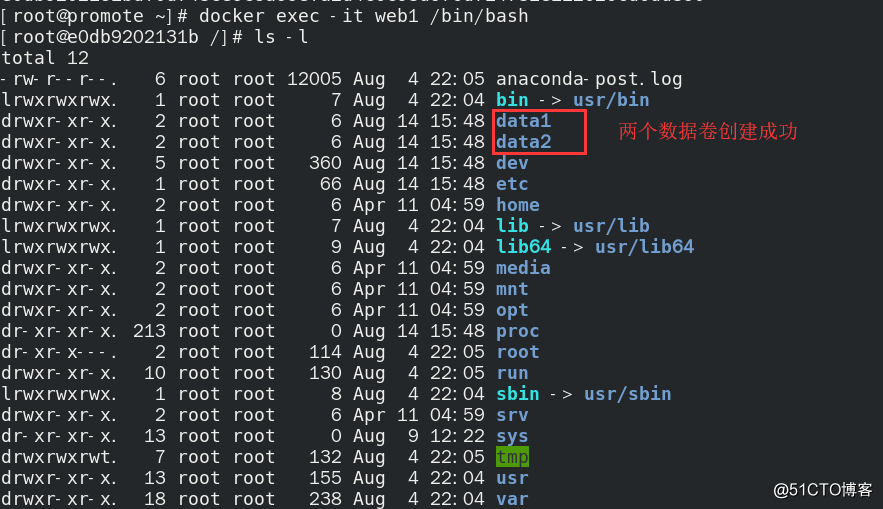
#使用centos镜像创建一个名为web2的容器,将宿主机的/var/www目录挂载到容器的/data1目录
docker run -d -v /var/www:/data1 --name web2 -it centos /bin/bash
注意:宿主机本地目录的路径必须使用绝对路径,如果路径不存在,Docker会自动创建相应的路径。
cd /var/www
touch file
ls
docker exec -it web2 /bin/bash
cd /data1
ls 
实现了从宿主机到容器的数据迁移。
数据卷容器就是一个普通容器,专门提供数据卷给其他容器挂载使用。实现在容器之间共享一些数据。
使用前面创建好的数据卷容器web1
docker run -it --volumes-from web1 --name db1 centos /bin/bash
ls
cd /data2
touch file
ls
docker exec -it web1 /bin/bash
cd /data2
ls
这样就可以通过数据卷容器实现容器之间的数据共享。
Docker提供了映射端口到宿主机和容器互联机制来为容器提供网络服务。
Docker提供端口映射机制来将容器内的服务提供给外部网络访问,实质上就是提供将宿主机的端口映射到容器中,使得外部网络访问宿主机的端口便可访问容器内的服务。
#方法一:
命令格式: docker run -d -P 镜像名称
其中-P(大写)选项实现随机映射
#方法二:
命令格式: docker run -d -p 宿主机的端口号:容器内的端口号 镜像名称
其中-p(小写)选项指定要映射的端口例如访问容器内的httpd服务
docker run -d -P httpd:centos #随机映射使用docker ps -a命令查看端口的映射
docker run -d -p 49280:80 httpd:centos #指定端口映射使用docker ps -a命令查看端口的映射
容器互联是通过容器的名称在容器键建立一条专门的网络通信隧道从而实现容器的互联。简单点说,就是在源容器和接收容器间建立一条隧道,接收容器可以看到源容器指定的信息。
格式为--link name:alias
其中name是要连接的容器名称,alias是这个连接的别名使用docker命令建立容器A,使用--name指定容器名称为test1.
docker run -itd -P --name test1 centos /bin/bash
使用docker run命令建立容器B,使用--name指定容器名称为test2,使用--link指定连接容器以实现容器互联。
docker run -itd -P --name test2 --link test1:test1 centos /bin/bash
进入接收容器,使用ping命令查看是否能连通。
docker exec -it test2 /bin/bash
ping test1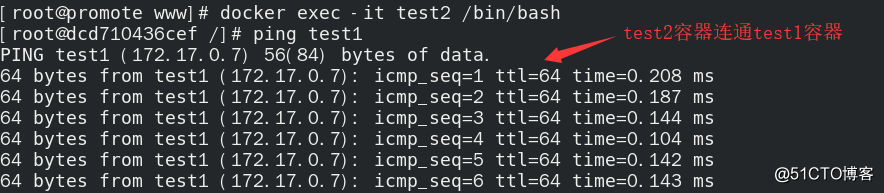
Docker是使用Cgroup机制进行管理的,Cgroup是Control group的简写,是Linux内核提供的一种限制所使用物理资源机制,这些资源主要包括CPU、内存、blkio.
--cpu-quota选项限制CPU的使用率,CPU的百分比是以1000为单位的。
docker run --cpu-quota 20000 centos(容器名) #cpu的使用率限定为20%--cpu-shares设置CPU按比例共享CPU资源
docker run --cpu-shares 1024 容器A
docker run --cpu-shares 1024 容器B
docker run --cpu-shares 1024 容器C--cpuset-cpus使某些程序独享CPU内核,以便提高其处理速度
docker run --cpuset-cpus 0,1 容器名 #容器独享 第1和第2个内核docker run -m命令限制容器内存使用量。
docker run -m 512m 容器名 #限制容器内存512M在一台服务器上进行容器的混合部署,会出现同时有几个程序写磁盘数据的情况,可以通过--device-write-bps选项限制写入的ipos,相应的还有--device-read-bps选项限制读取的ipos。但是这个方法只能针对blkio限制的是设备,而不是分区。
例如限制容器的/dev/sda1的写入ipos为1MB
docker run --device-write-bps /dev/sda1:1mb 容器名标签:网络服务 操作 容器 shadow roc 方便 技术分享 quota 限制
原文地址:http://blog.51cto.com/11134648/2160359